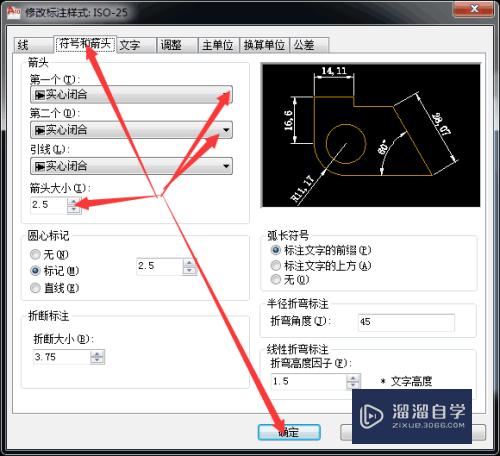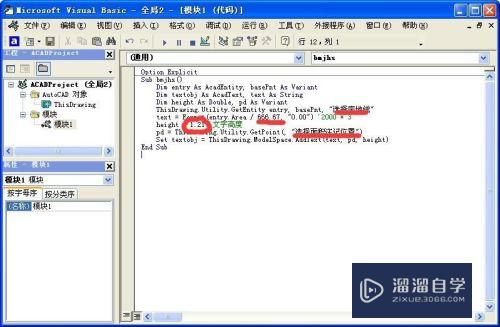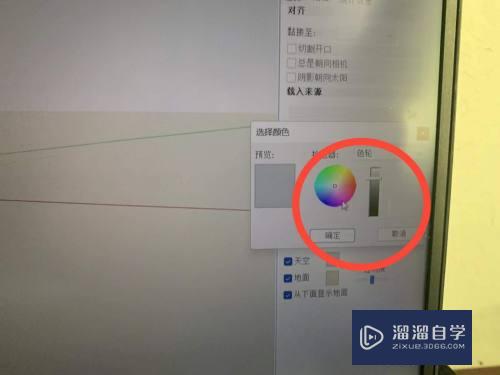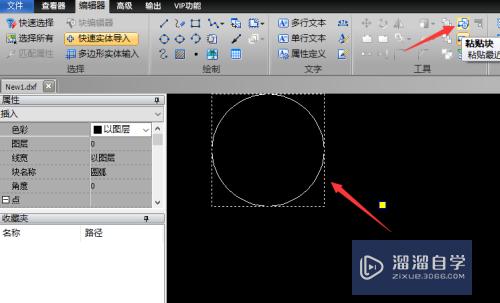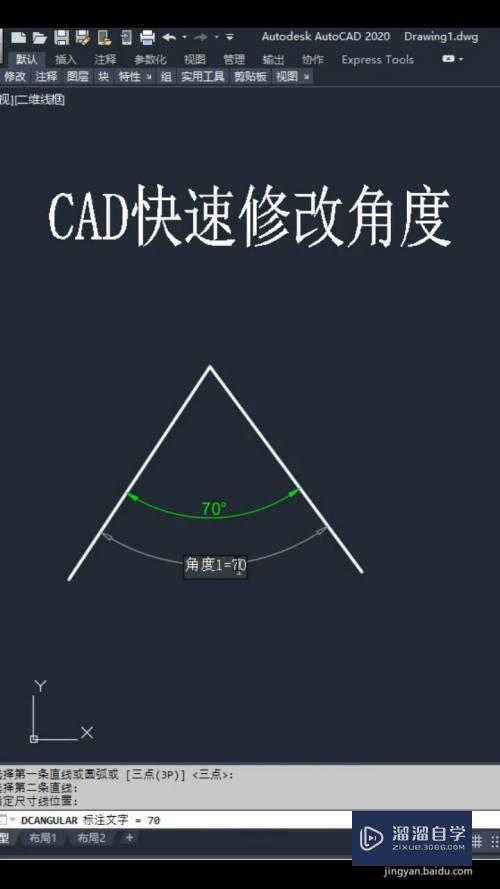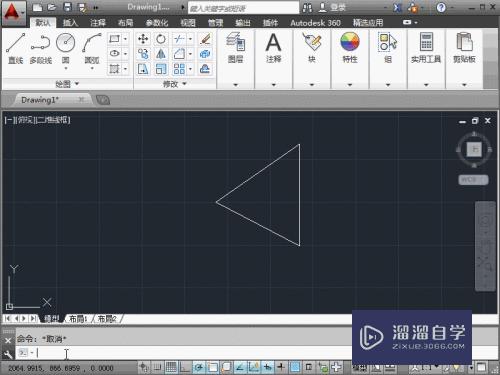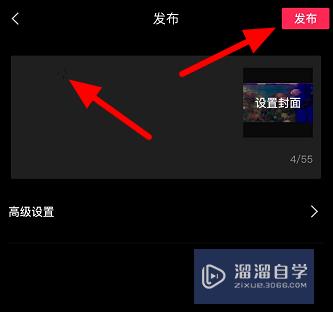PS怎么给人物加柔光(ps怎么给人物加柔光效果)优质
PS软件运用范围十分广泛。深受广大观众的喜欢。主要应用到图片的美化。文字的排版。图形的设计。网页的设计。建筑效果图的修饰等多个方面。PS软件柔光。暗光。亮光图片的简单运用。今天先来了解PS怎么给人物加柔光吧!
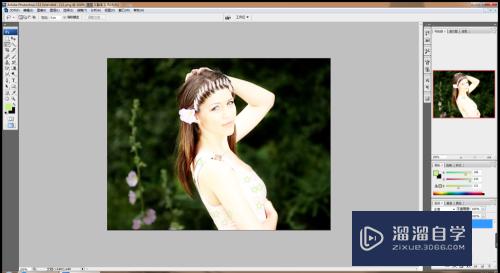
工具/软件
硬件型号:联想(Lenovo)天逸510S
系统版本:Windows7
所需软件:PS 2012
方法/步骤
第1步
打开PS。按crl+O打开图片。如图
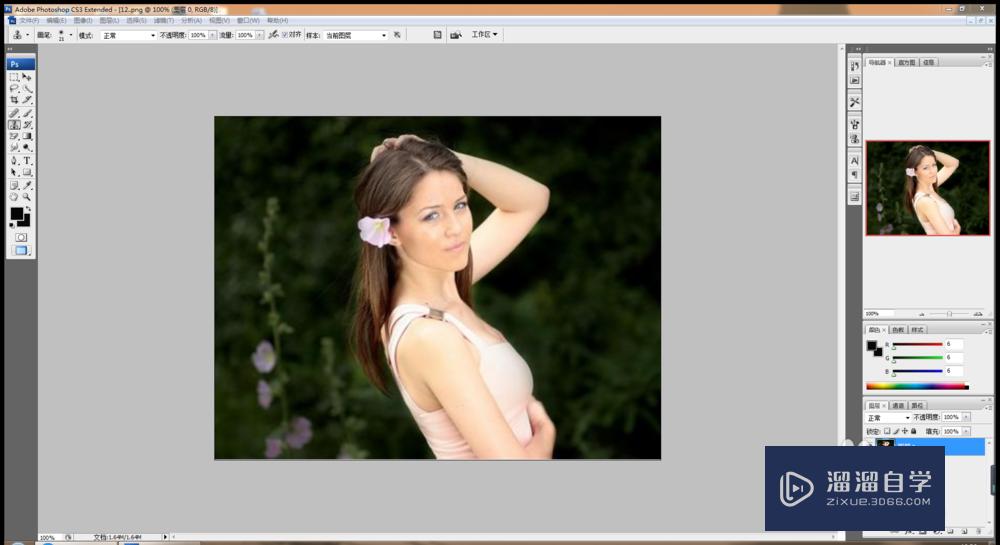
第2步
复制图层副本。选择USM锐化。设置数量为100%。设置半径为1.5像素。设置阈值为1色阶。点击确定。
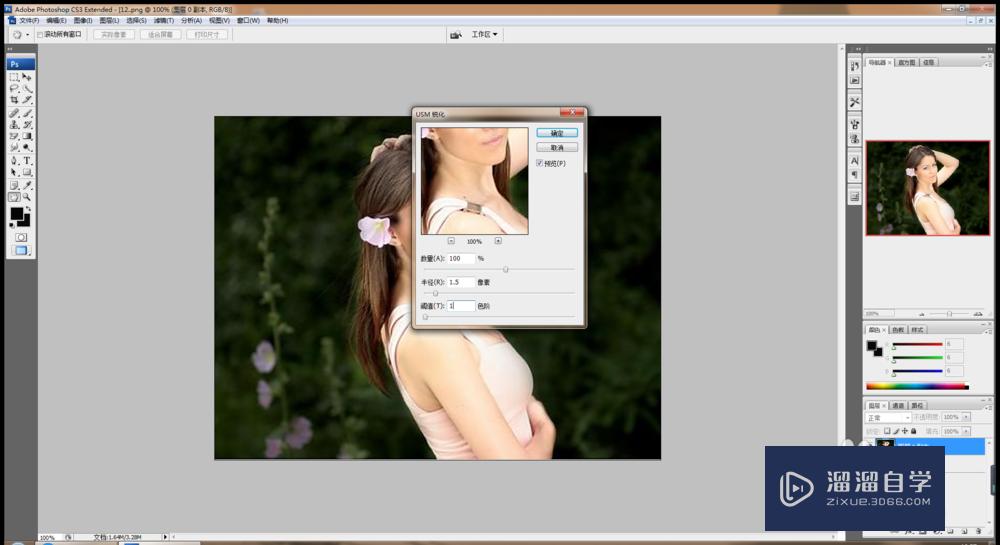
第3步
继续复制背景副本图层。设置图层混合模式为滤色。点击确定。
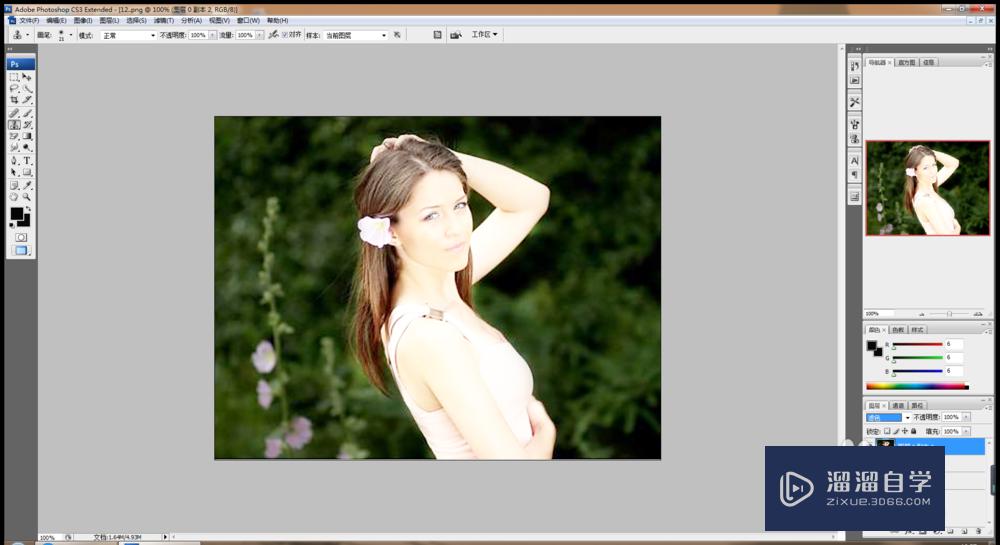
第4步
再次复制背景副本图层。设置图层混合模式为柔光。设置不透明度为50%。
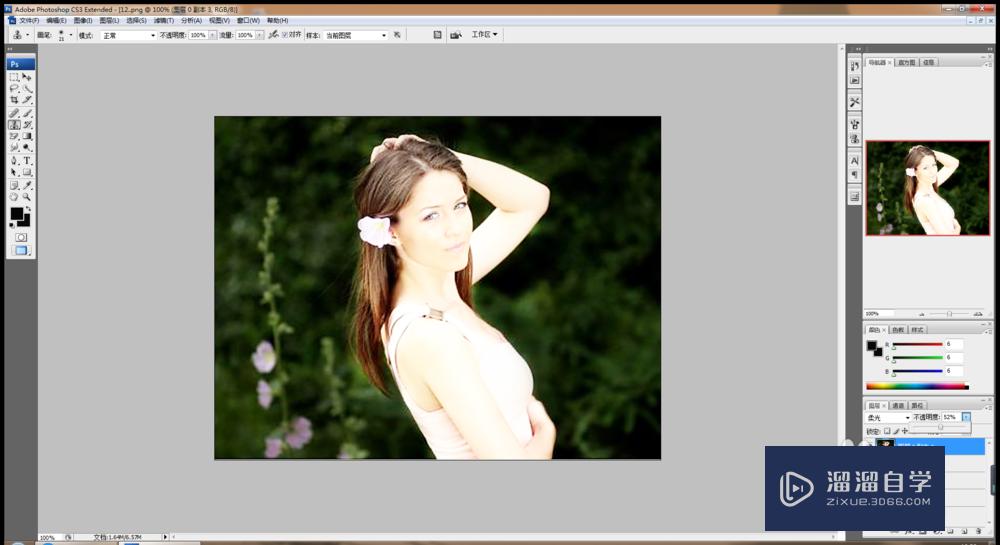
第5步
按下crl+L色阶对话框。调整色阶值。让人物的颜色变得更加深邃。
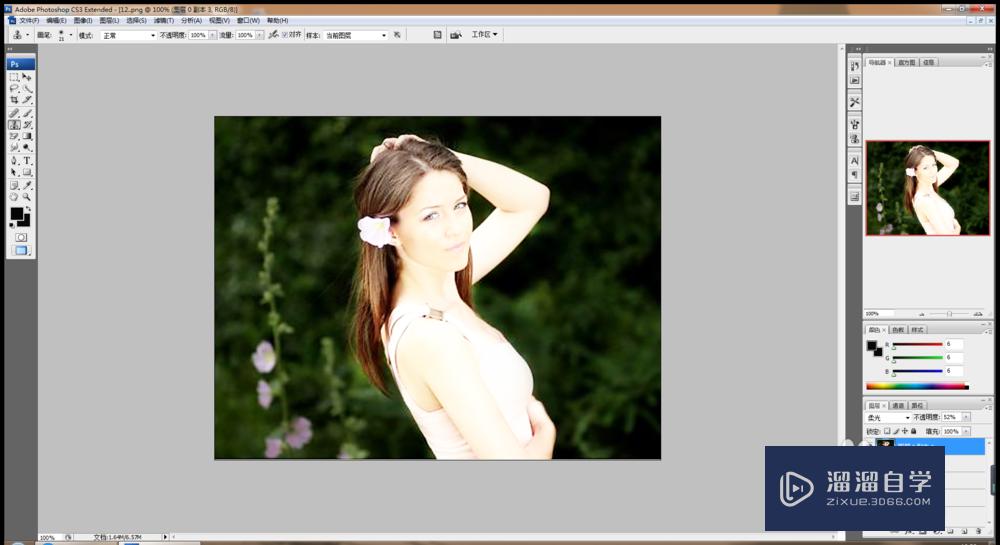
第6步
选择画笔工具。找到画笔选项。给人物的头部边缘增加画笔图形。设置前景色为白色。慢慢的增加。如图
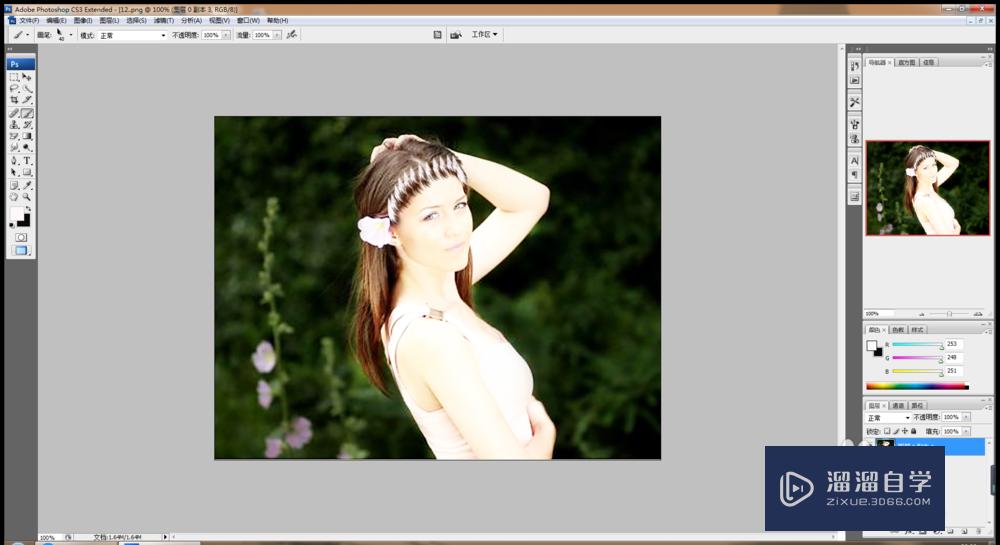
第7步
选择滤镜。液化工具。选择膨胀工具。将人物的眼睛变大。点击确定。如图
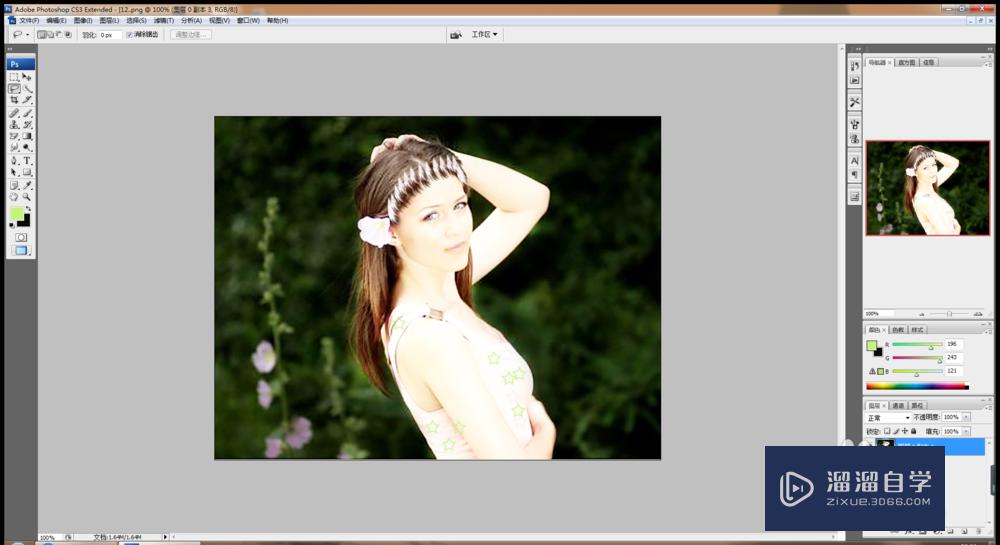
以上关于“PS怎么给人物加柔光(ps怎么给人物加柔光效果)”的内容小渲今天就介绍到这里。希望这篇文章能够帮助到小伙伴们解决问题。如果觉得教程不详细的话。可以在本站搜索相关的教程学习哦!
更多精选教程文章推荐
以上是由资深渲染大师 小渲 整理编辑的,如果觉得对你有帮助,可以收藏或分享给身边的人
本文标题:PS怎么给人物加柔光(ps怎么给人物加柔光效果)
本文地址:http://www.hszkedu.com/57964.html ,转载请注明来源:云渲染教程网
友情提示:本站内容均为网友发布,并不代表本站立场,如果本站的信息无意侵犯了您的版权,请联系我们及时处理,分享目的仅供大家学习与参考,不代表云渲染农场的立场!
本文地址:http://www.hszkedu.com/57964.html ,转载请注明来源:云渲染教程网
友情提示:本站内容均为网友发布,并不代表本站立场,如果本站的信息无意侵犯了您的版权,请联系我们及时处理,分享目的仅供大家学习与参考,不代表云渲染农场的立场!